Introduzione a webuzo
Webuzo è un pannello di controllo utente/Gestione applicazioni che raggruppa molte applicazioni e script basati su server che lo rendono molto più facile da usare. È molto simile al pannello di controllo di cPanel. Viene fornito con un pannello di controllo e un programma di installazione dell'applicazione che consentono di installare l'applicazione con un solo clic. Supporta oltre 200 app Web e ne sta aggiungendo anche altre. Ha anche funzionalità di gestione del dominio, gestione MySQL, phpMyAdmin, supporto FTP, ecc.
Stiamo supportando il pannello Webuzo con il nostro Cloud, Dedicated e VPS. Se desideri che installiamo il pannello per te, invia un'e-mail a [email protected] con l'indirizzo IP del tuo server.
Se sei un nostro cliente Cloud della serie B, puoi scegliere i modelli Webuzo già disponibili con CentOS. Installerà automaticamente il pannello Webuzo durante la configurazione/creazione della macchina cloud per te.
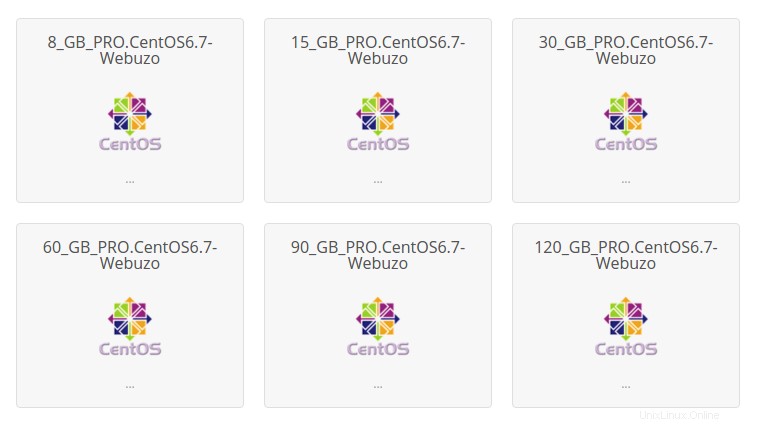
Passaggio 1:configurazione iniziale di Webuzo
Poiché il tuo server è già installato con webuzo , al termine della distribuzione devi eseguire la configurazione iniziale.
Vai su Browser e apri
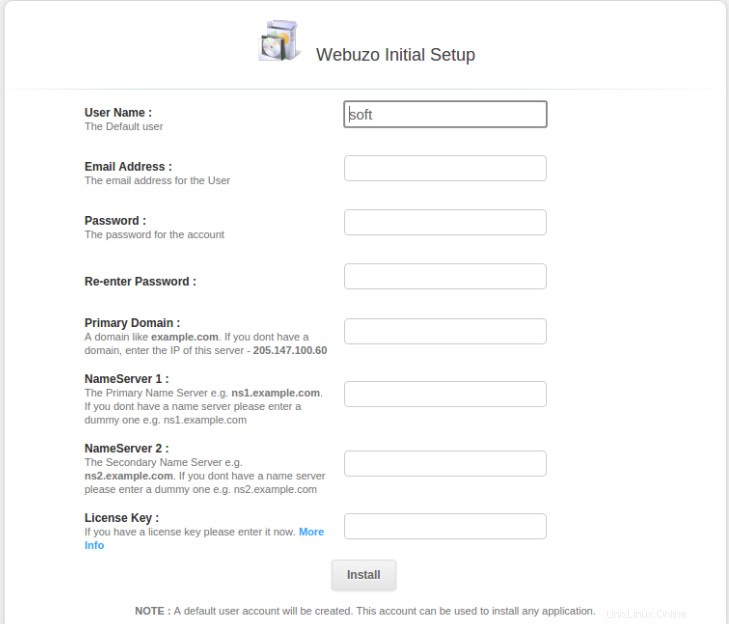
Devi specificare i dati in base ai nomi dei campi:
Nome utente – Immettere il nome dell'utente Webuzo. Questo nome verrà utilizzato per creare l'utente principale che dispone dei diritti per installare tutte le applicazioni. Il nome utente è impostato come "soft" per impostazione predefinita.
Indirizzo email – inserisci l'indirizzo email dell'utente precedentemente creato.
Password – inserisci la password per accedere a Webuzo.
Reinserire la password – inserire nuovamente la password.
Dominio primario – inserisci un dominio registrato, che verrà utilizzato come principale, ad esempio miodominio.com.
Se non hai ancora registrato alcun dominio, inserisci l'indirizzo IP del tuo server.
Server dei nomi 1 – specifica il nameserver 1, a cui punta il tuo dominio. Ad esempio, potrebbe essere il nostro server dei nomi pubblico ns50.e2enetworks.net.in. Se non hai ancora un dominio, puoi inserire qualsiasi nome di nameserver:ad esempio, ns1.mydomain.com.
Server dei nomi 2 – specifica il nameserver 2, a cui punta il tuo dominio. Ad esempio, potrebbe essere il nostro server dei nomi pubblico ns51.e2enetworks.net.in. Se non hai ancora un dominio, puoi inserire qualsiasi nome di nameserver:ad esempio, ns2.mydomain.com.
Chiave di licenza – Lascia vuoto il campo della chiave di licenza, Webuzo assegnerà automaticamente una licenza Premium al tuo server .
Invia il modulo (Premi Installa), ci vorranno 2-3 minuti per configurare il server come da dettaglio condiviso.

Rimani sulla pagina finché non vedi il messaggio che l'installazione è stata completata con successo.
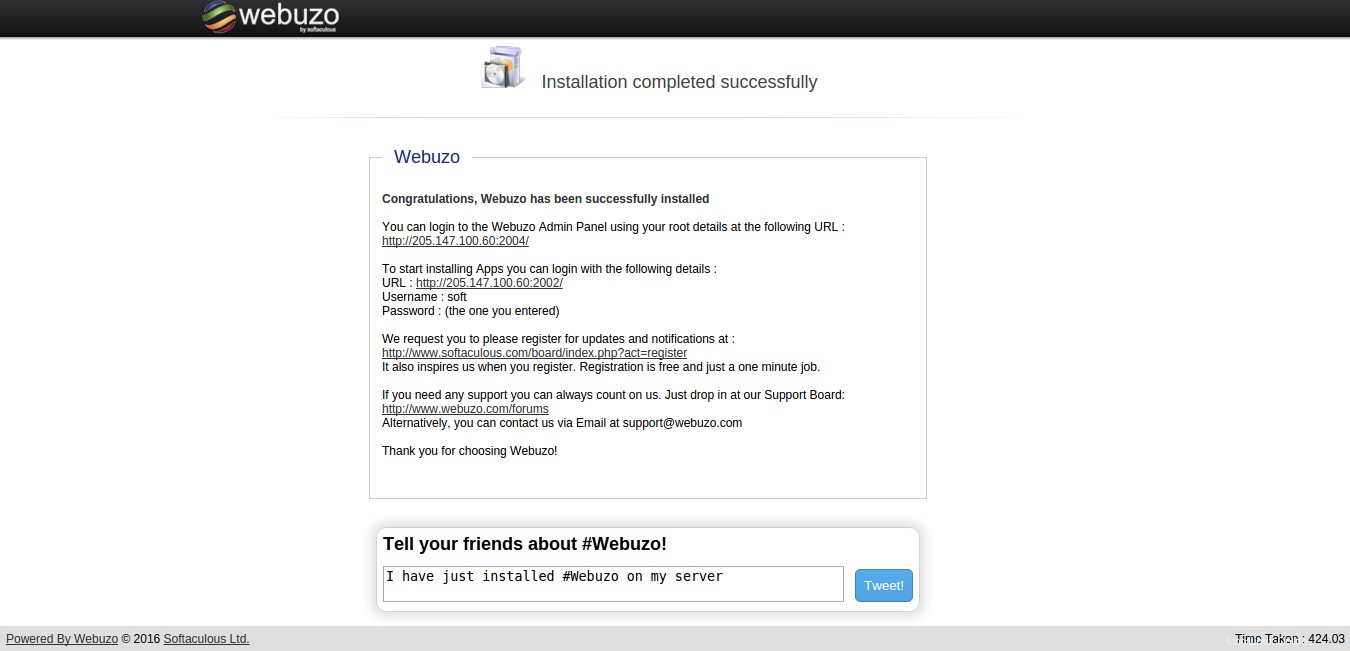
Passaggio 2: Accedi a webuzo
Come accennato in precedenza, Webuzo ha due sezioni:
Pannello di amministrazione :Per accedere al Pannello di amministrazione di Webuzo, visitare il seguente URL:
https://Server-IP:2005/
OPPURE
http://Server-IP:2004/
Il nome utente e la password saranno gli stessi che hai inserito durante la configurazione iniziale.
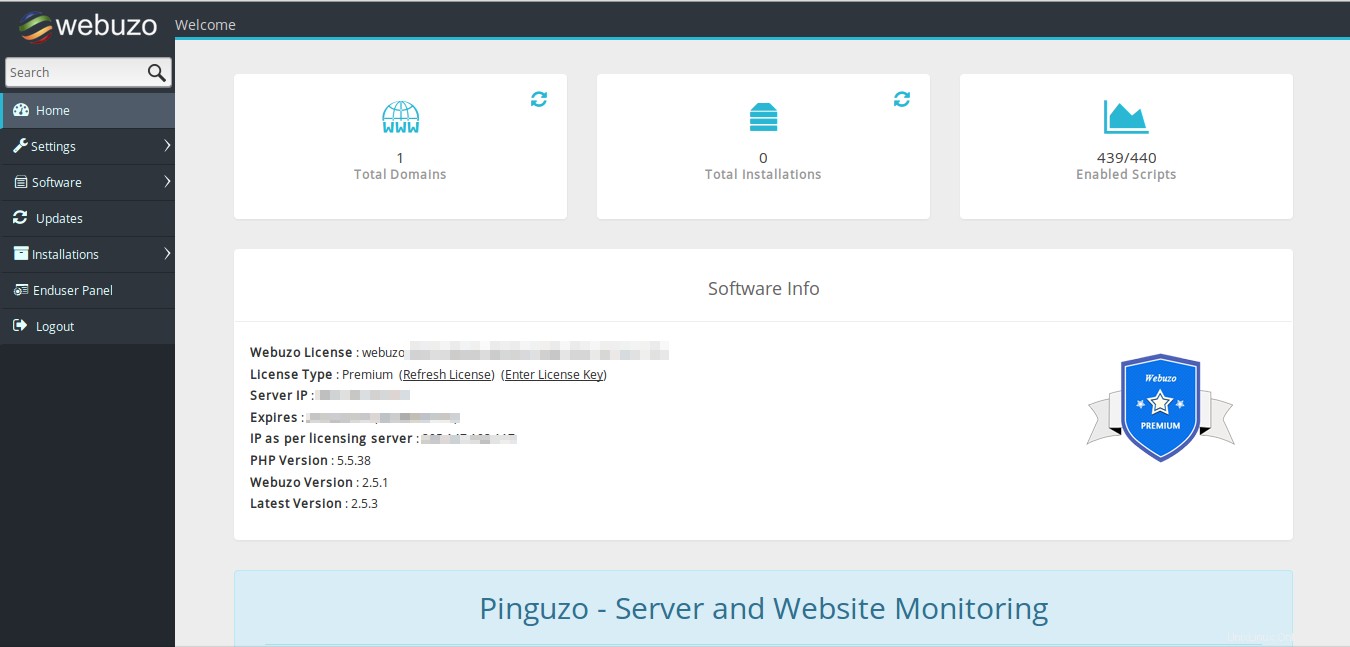
Pannello dell'utente finale :per accedere al pannello utente finale di Webuzo, visitare il seguente URL:
https://Your-IP:2003/
OPPURE
http://Your-IP:2002/
Il nome utente e la password saranno gli stessi che hai inserito durante la configurazione iniziale.
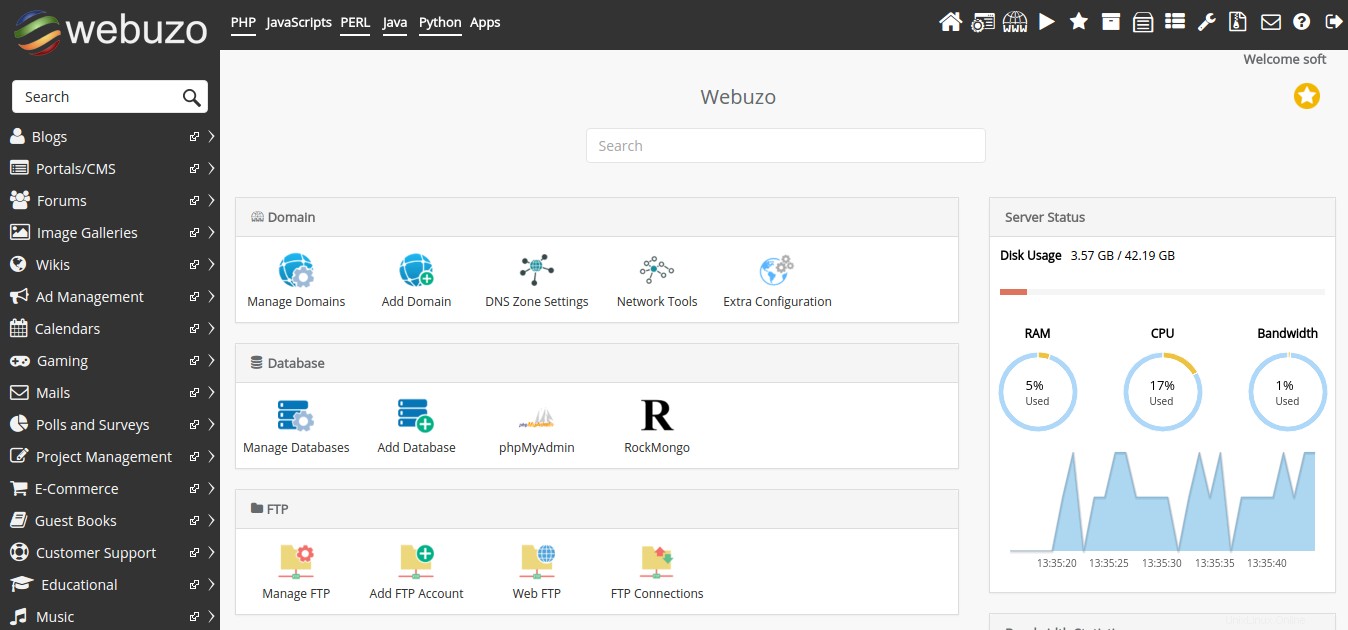
Se vuoi provare prima Webuzo Demo, prima di installarlo sul server. Si prega di controllare il seguente URL:
http://demo.webuzo.com/enduser/ (Interfaccia utente finale per installare le app)
http://demo.webuzo.com/ (Interfaccia di amministrazione)